iPhone
Für iOS haben wir die Belegebox Scan-App bereits verfügbar. Gehe einfach in den App Store und installiere die Belegebox App kostenlos. Du brauchst dann beim ersten Aufruf nur noch mit dem Link das integrierte Scan-Tool TurboScan einmalig für ca. 7,90€ kaufen. TurboScan macht 3 Aufnahmen hintereinander und errechnet daraus die beste Qualität, daher gibt es kaum noch Unschärfen oder Verwackler, was für ein gutes OCR essentiell ist.
Hier ein Video dazu: Youtube
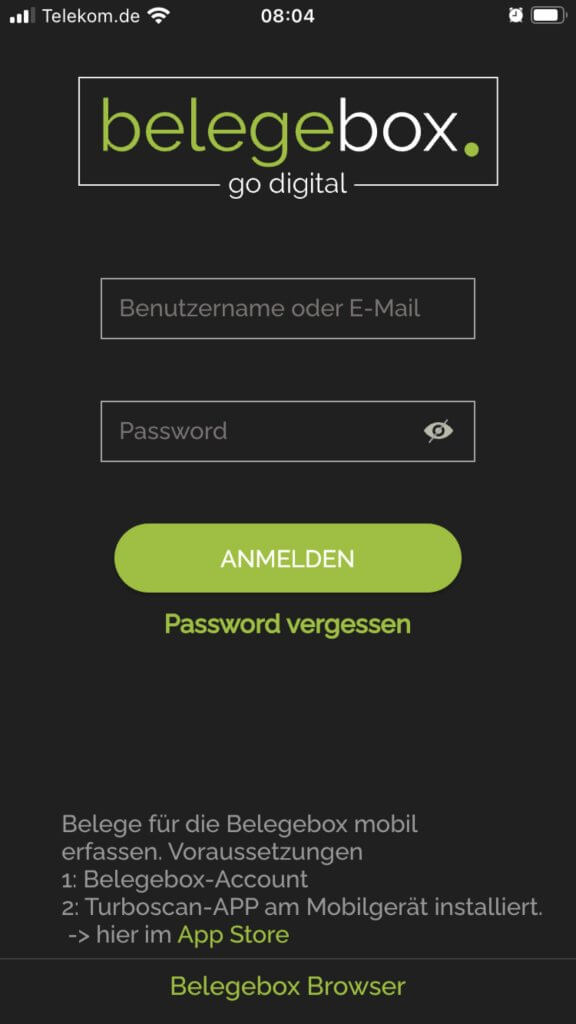
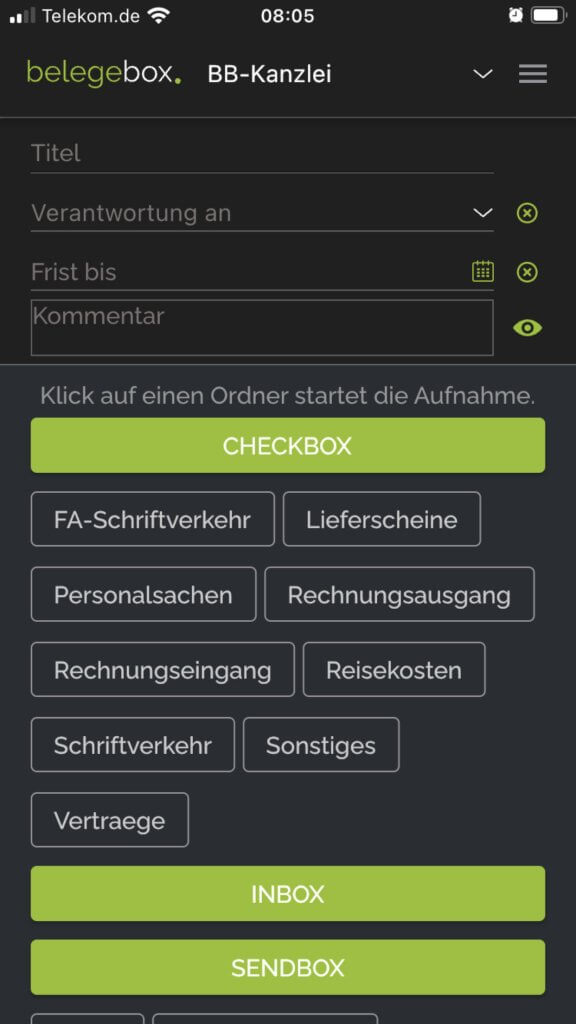
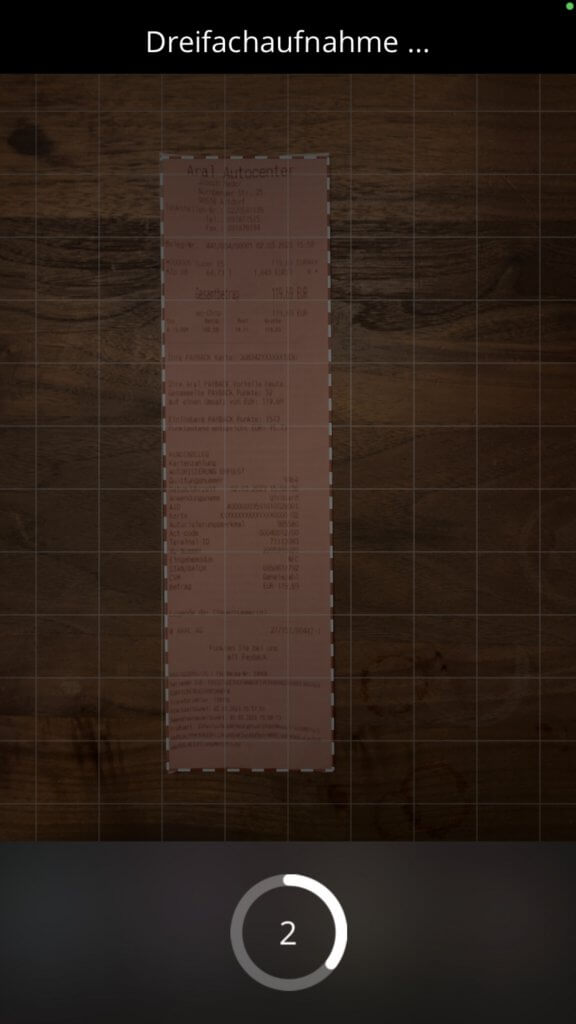
Android
Für Android musst du noch ein bisschen warten. Bis die App verfügbar ist, empfehlen wir schon mal Turboscan zu nutzen. Gehe einfach in den Play Store und installiere TurboScan. TurboScan macht 3 Aufnahmen hintereinander und errechnet daraus die beste Qualität, daher gibt es kaum noch Unschärfen oder Verwackler (für OCR essentiell). Du kannst auf einen Button direkt per E-Mail in einen Workflow, wie z.B. „Reisebelege“, in die Belegebox scannern.
– Die Dateigröße unserer A4-Referenzdatei in Grau ist 164kb, in s/w 136kb.
– Die Team-Meinung: „Einfach zu bedienen, prima Qualität und der Preis liegt einmalig bei ca. 4€“.
– Du kannst aber auch jede andere Scan-APP verwenden, die ein PDF per Mail an die Belegebox verschicken kann.
Von deinem Administrator musst du lediglich das E-Mail Ziel wissen. z.B. reisekosten.meinefirma@belegebox.email
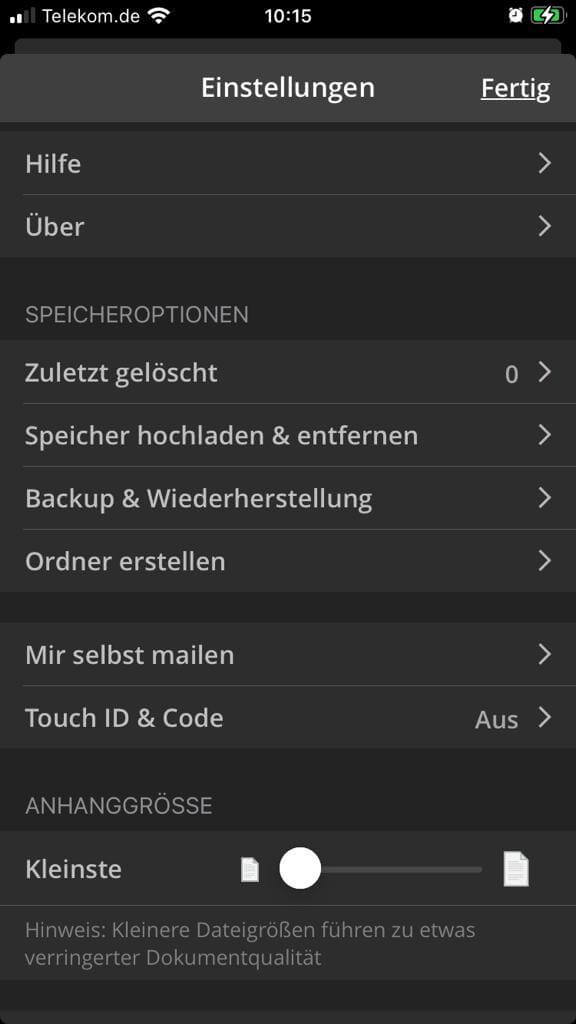
-> Einstellungen
Anhanggröße auf klein stellen
-> Mir selbst mailen
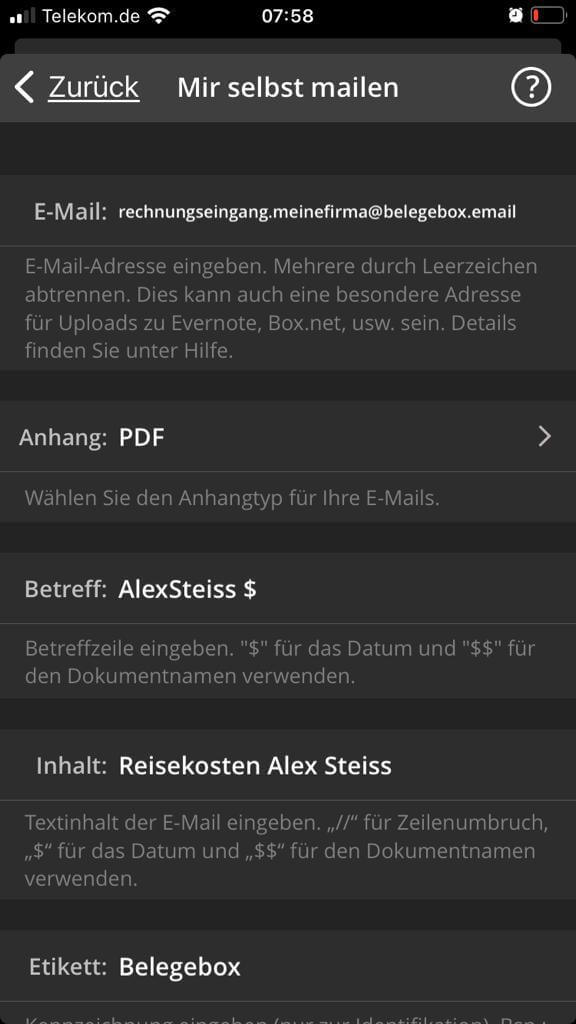
-> E-Mail: trage hier deine Zieladresse in der Belegebox ein. z.B. reisekosten… oder kasse… o.ä.
-> Betreff je nach Wunsch z.B. mit deinem Namen und danach das Datum $.
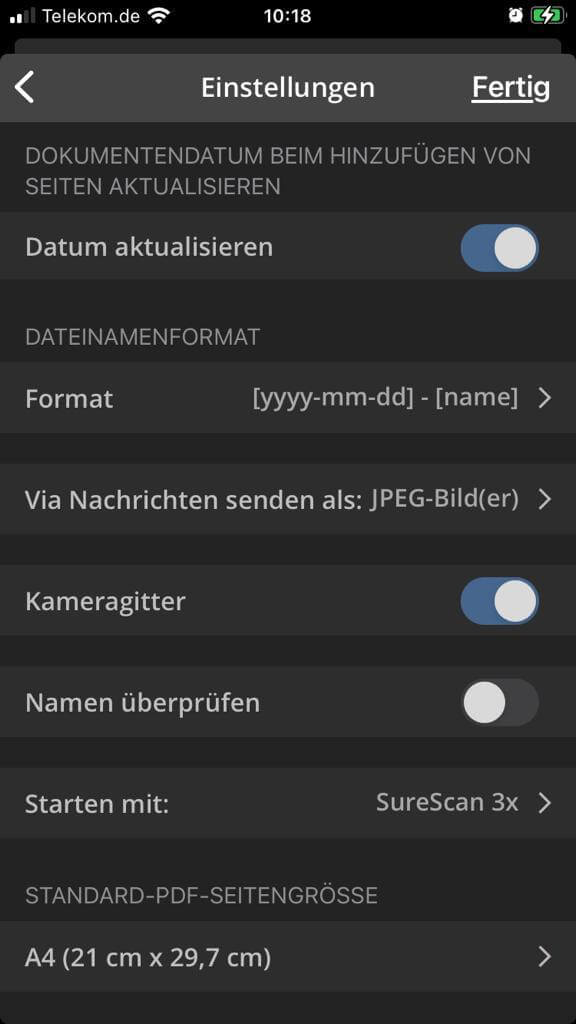
-> Datum $ je nach Wunsch einstellen
Bedienen

Handy über dein Dokument halten. Während der 3 Aufnahmen gerne ein wenig die Perspektive wechseln.
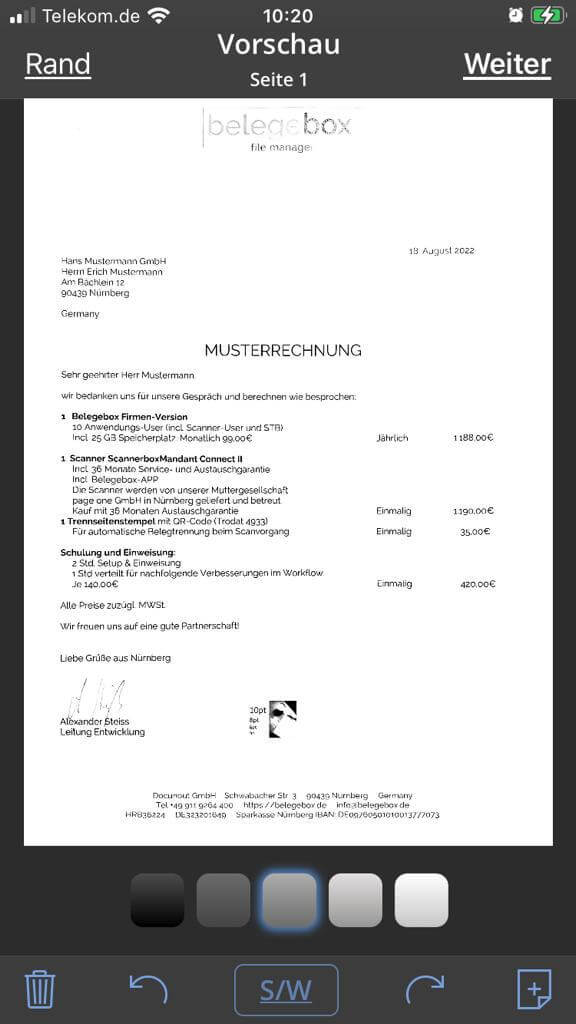
Danach kannst du bei Bedarf den Kontrast verändern oder drehen.
-> Weiter (oben rechts)
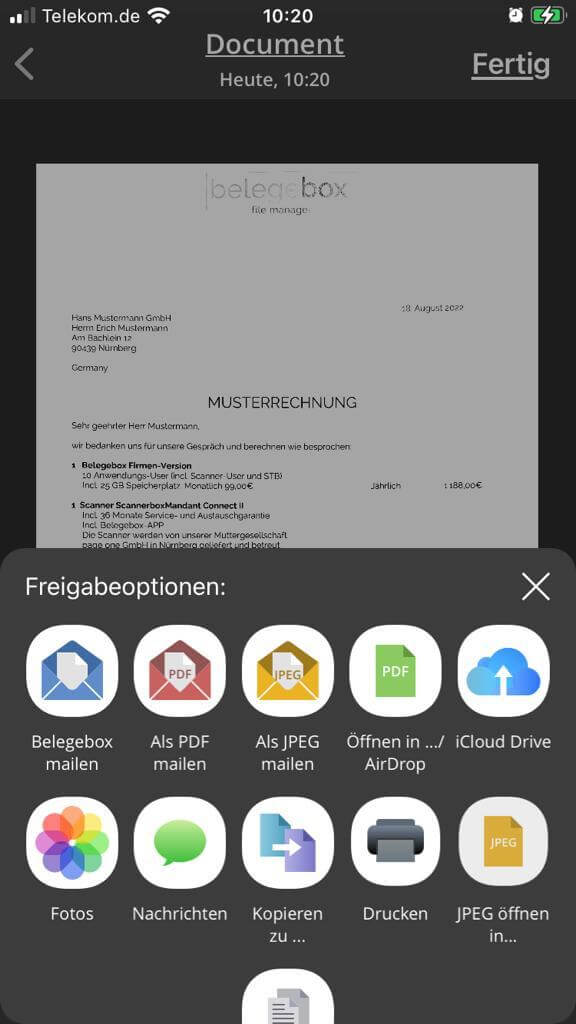
Der erste Button ist der Begriff, den du im Setup als ‚Etikett‘ eingetragen hast. Du kannst auch an jede Mail-Adresse aus deinem Adressbuch senden usw.
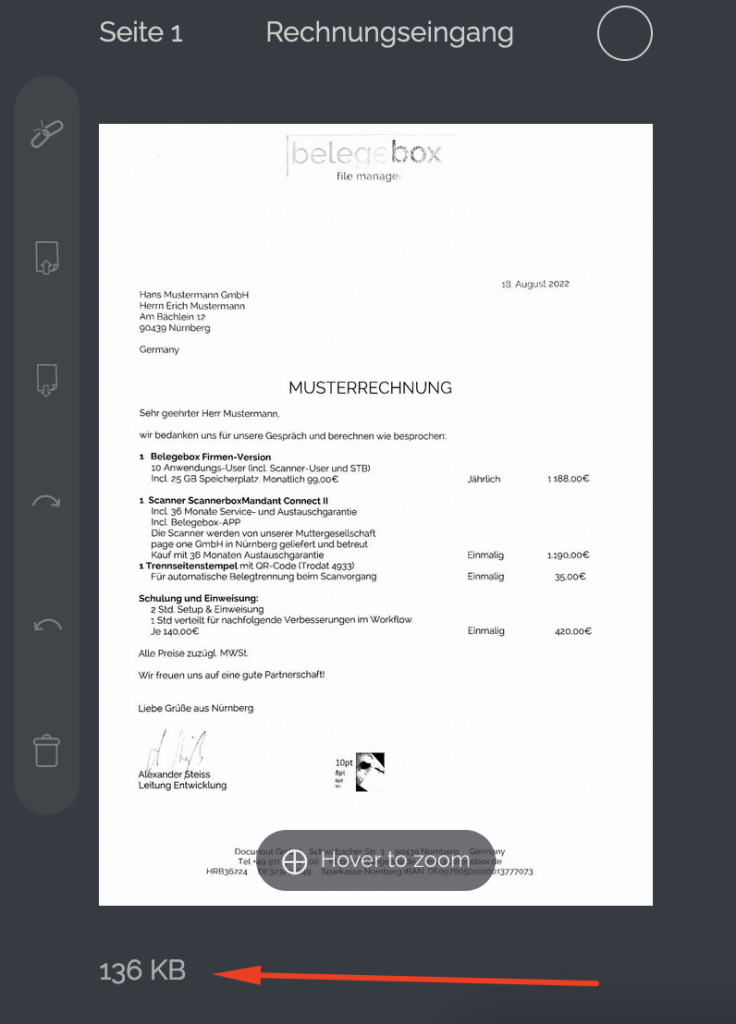
So kommt dann unsere Musterrechnung in s/w in der Belegebox an.
